Nasıl Yardımcı Olabiliriz?
WhatsApp ve Zapier otomasyonu #4: Hubspot'ta yeni Anlaşma oluşturulduğunda WhatsApp mesajı gönderin
WhatsApp & Zapier Otomasyonuna Genel Bakış
HubSpot'ta yeni bir anlaşma hakkında kişinizi bilgilendirmek istiyorsanız, bu adım adım kılavuzu kullanın. Zapier şablonu, Hubspot'ta yeni bir Anlaşma oluşturulduğunda kişinize otomatik bir WhatsApp mesajı gönderecektir.
- Bu otomasyon şu şekilde mevcuttur Zapier & WhatsApp şablonu TimelinesAI ile hızlı kurulum için.
- Yerel Zapier entegrasyonu mevcuttur tüm TimelinesAI planlarında.
- Üzerinde deneyebilirsiniz hemen şimdi ücretsiz deneme! Kredi kartı veya ek kurulum gerekmez, tüm WhatsApp numaralarıyla çalışır.
Adım 1: Yeni bir Zap oluşturun
Örnek olması amacıyla, Hubspot'ta yeni bir Anlaşma oluşturulduktan sonra WhatsApp'ta otomatik mesajların gönderildiği bir Zap oluşturacağız. Ancak, ihtiyaçlarınıza bağlı olarak Zapier'deki ilgili açılır menülerinde bulunan tetikleyicileri ve eylemleri değiştirebilirsiniz.
Zapier'de oturum açın ve ardından ilgili alanlara aşağıdaki gibi gerekli bilgileri ekleyerek bir Zap oluşturun:
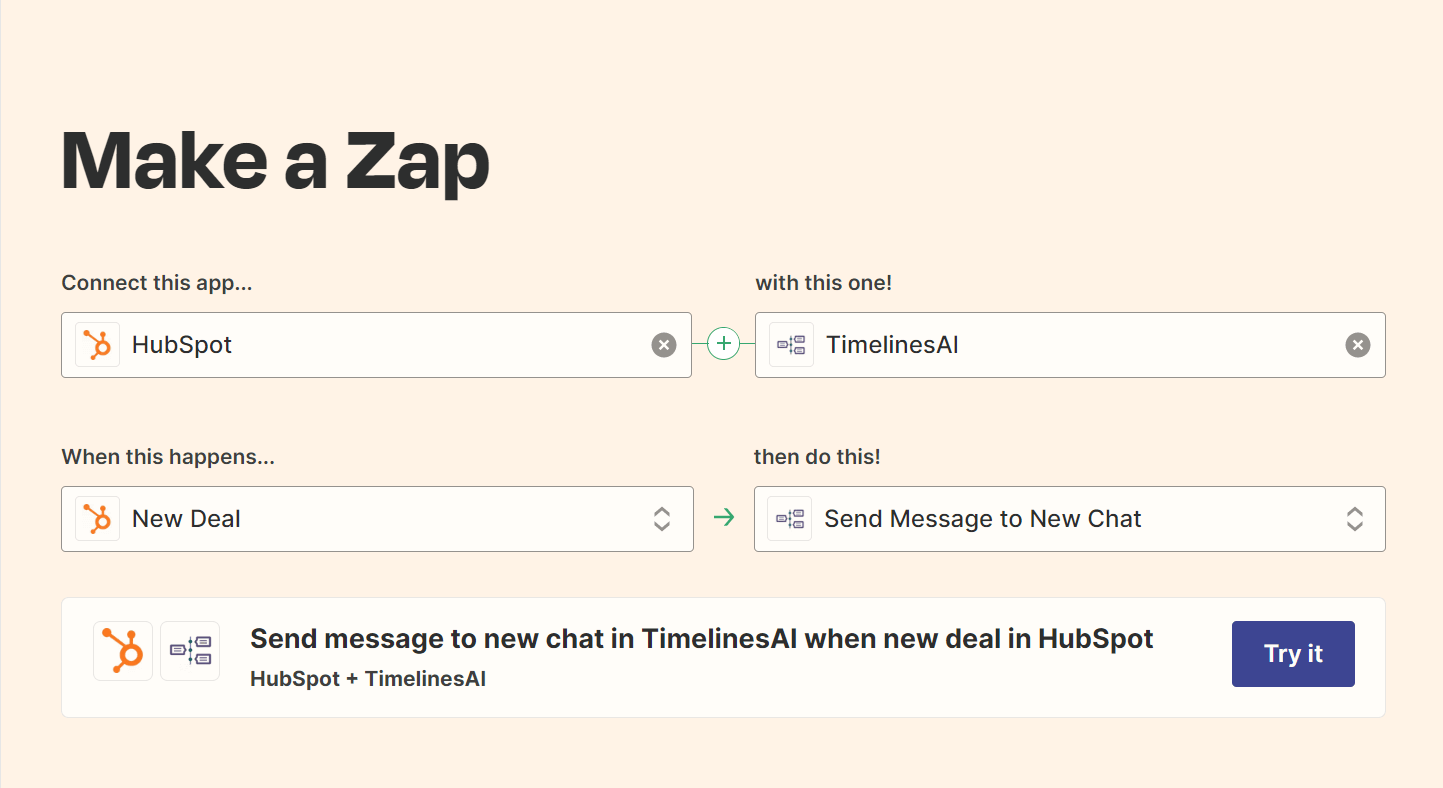
İşiniz bittiğinde, "Dene" seçeneğine tıklayın. Bu sizi kullanacağınız Hubspot hesabını seçebileceğiniz bir bölüme götürecektir. Zapier, Hubspot'tan bilgilere erişmek için izninizi isteyecektir. Onayladığınızda, Zapier devam edecek ve Hubspot hesabınızdan veri toplayacaktır.
Adım 2: TimelinesAI hesabını bağlama
Adım 1'i tamamladıktan sonra, Zapier sizden TimelinesAI hesabınızı isteyecektir. TimelinesAI hesabını bağlamak için yapmanız gerekenler:
- TimelinesAI'ye gidin Hesap;
- " üzerine tıklayınEntegrasyonlar" sekmesine tıklayın;
- Seçin "Zapier Entegrasyonu" seçeneğine tıklamanız gerekecek, burada "Yeni belirteç oluşturun":

Daha sonra Zapier'e geri dönecek ve bu belirteci bu metin kutusuna yapıştırarak işleme devam edeceksiniz:

Bu, Zapier'in WhatsApp hesabınızı yüklemesine izin verecektir - orada hesabınızı seçtiğinizden emin olun ve ardından "İleri" ye tıklayın.
Adım 3: WhatsApp mesajınızı özelleştirin
Zapier sizden mesaj hakkında bilgi isteyecektir. Buraya gireceğiniz bilgiler, burada görebileceğiniz gibi Hubspot hesabınızdan önceden yüklenecek değişkenlerdir:
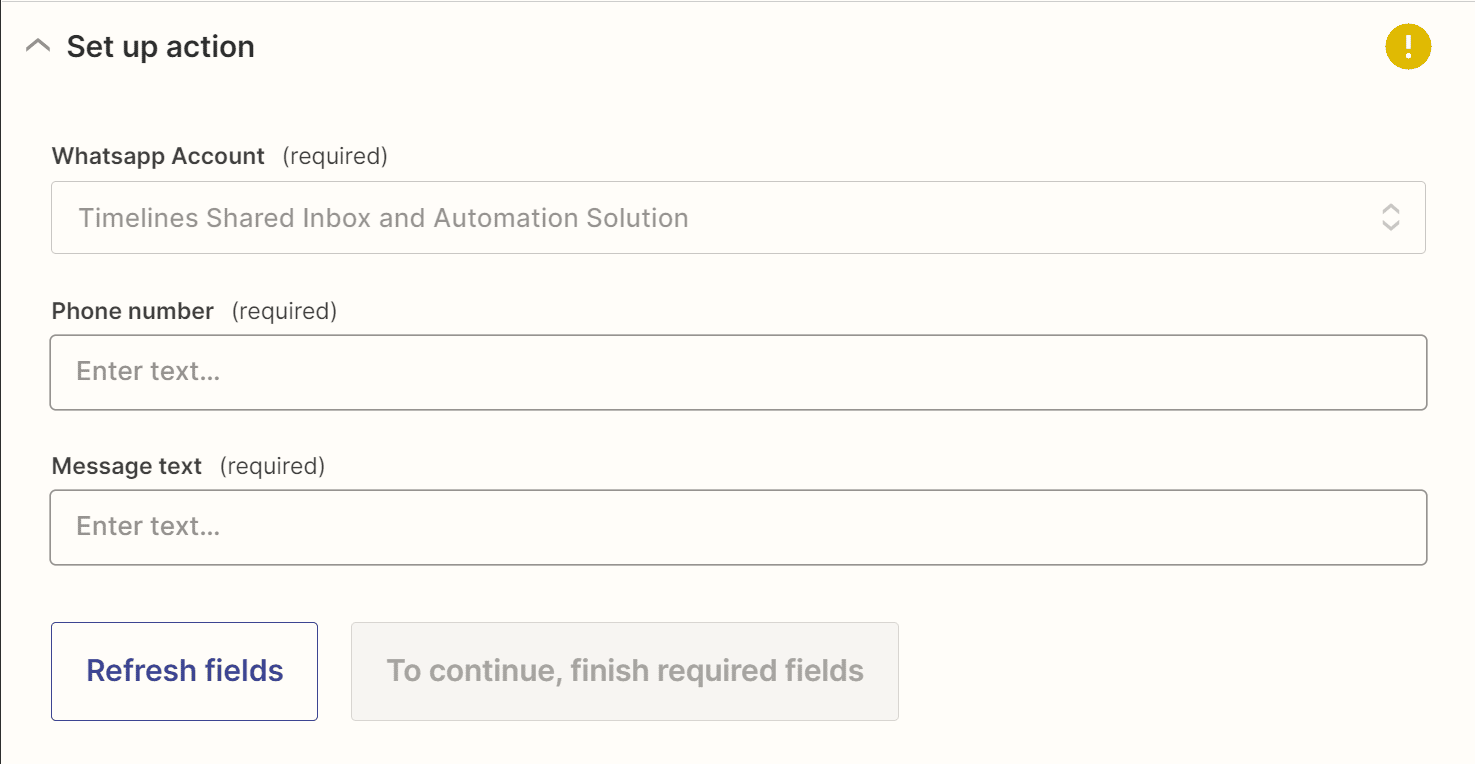
üzerine tıkladığınızda "Telefon numarası" alanında, Zapier size yanlarında bir örnek bulunan değişkenler sağlayacaktır.
"Mesaj metni", insanlara göndermek istediğiniz mesajı yazacağınız yerdir. Amaçladığınız mesaja bağlı olarak daha fazla değişken ekleyebilirsiniz. Yukarıdaki alanları tamamladıktan sonra "İleri" düğmesine tıklayarak devam edebilirsiniz.
Adım 4: WhatsApp ve Zapier Otomasyonunuzu Test Etme
"Test gönder" seçeneğine tıkladığınızda, Zapier TimelinesAI'de görülebilecek otomatik bir mesaj gönderecektir:
Mesajın gönderildiğini onayladıktan sonra Zapier'e geri dönebilir ve "İleri "ye tıklayarak son adıma geçebilirsiniz. Bu sizi buraya girdiğiniz ayrıntıları iki kez kontrol edebileceğiniz bir bölüme götürecektir ve ardından bu Zap'i açabilirsiniz.
Hubspot'ta bir Yeni Anlaşma(veya başka bir etkinlik) oluşturulduktan sonra kişilerinize otomatik mesajlar göndermek için bir Zap'ı bu şekilde oluşturursunuz. Bunu Zapier'de "Zaplar"a tıklayarak inceleyebileceksiniz.
Adım 5: Kullanıma hazır diğer WhatsApp ve Zapier Otomasyonlarına göz atın
- monday.com'daki panoda herhangi bir sütun değeri değiştiğinde otomatik WhatsApp mesajları gönderin - 15 Mart 2024
- Stay Informed on the Go: Set Up Real-Time Updates from Your Monday.com Board to WhatsApp - March 14, 2024
- Ekip İletişimini Kolaylaştırın: Yeni Monday.com Pano Öğeleri için Otomatik WhatsApp Uyarıları - 14 Mart 2024